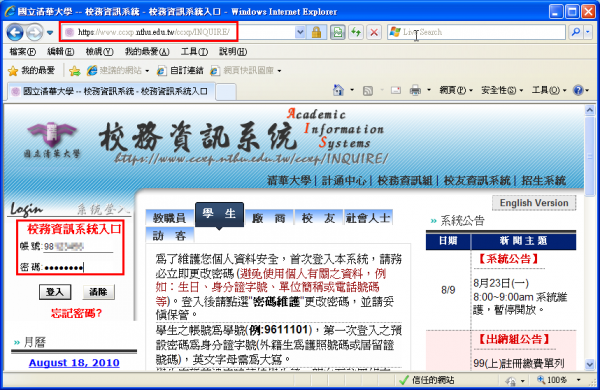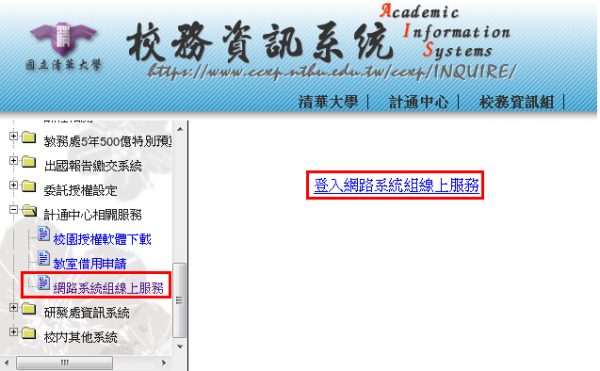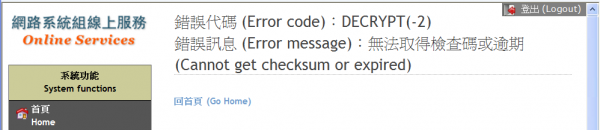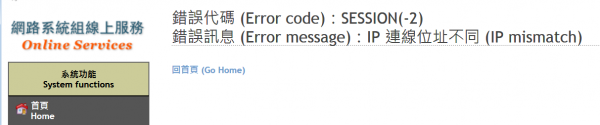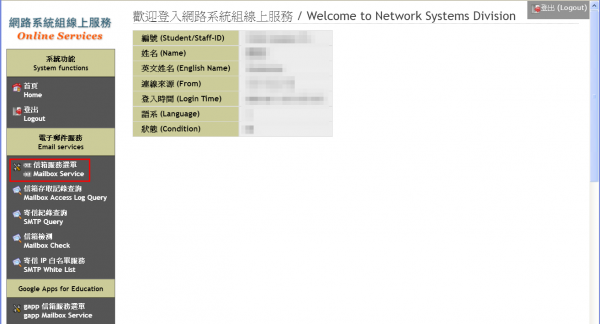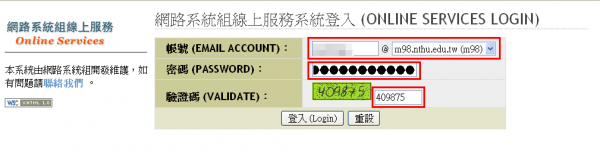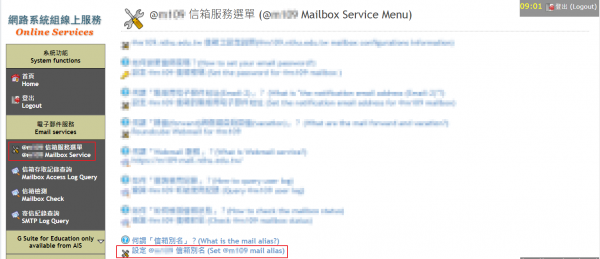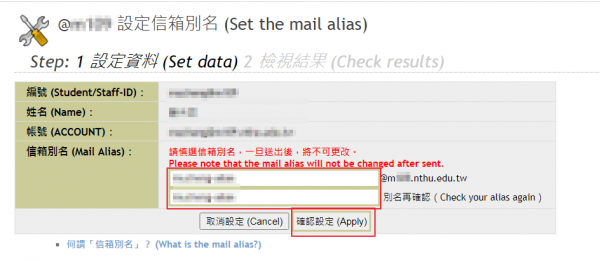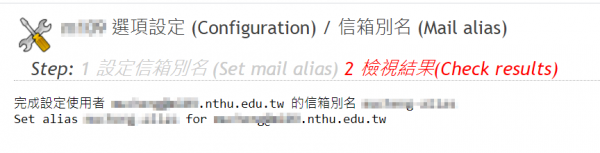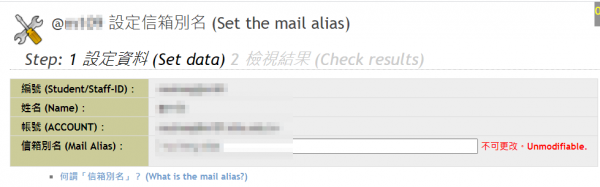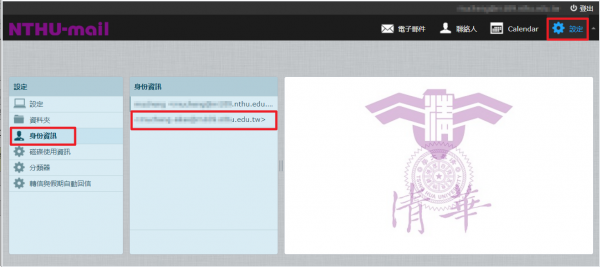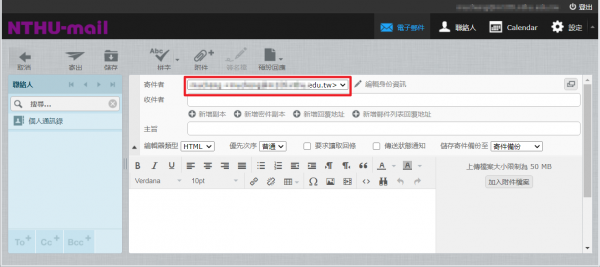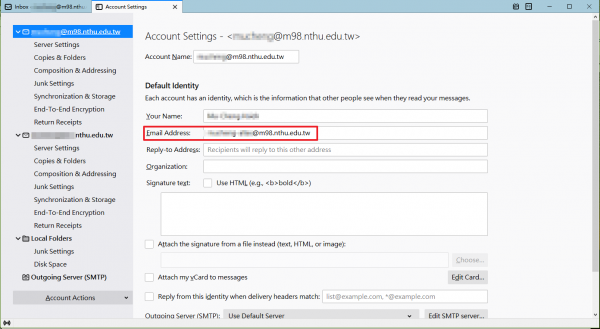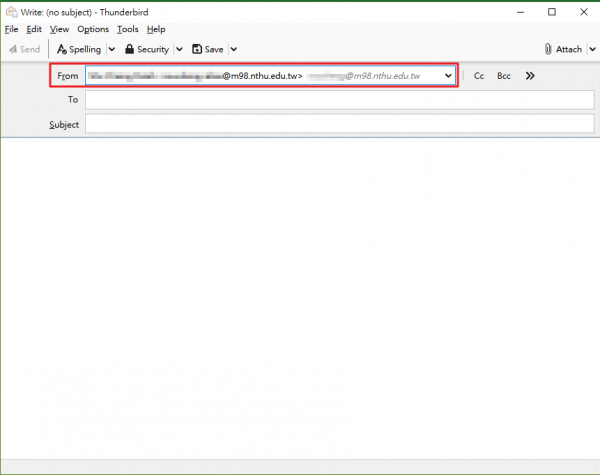學生信箱別名服務
為提供學生更方便好記的電子郵件地址名稱,自2020/11/25 上午10:00 起,本組提供的學生電子郵件信箱服務(@oz, @m98-@m109等)新增「信箱別名(mail alias)」功能,例如:使用者其帳號為 s970000@oz.nthu.edu.tw,若登記 myalias 為其別名,則寄給 myalias@oz.nthu.edu.tw 之信件將轉至其 s970000@oz.nthu.edu.tw 信箱中。使用者可自行命名其別名,以方便與人交換信箱地址,替代較難記憶的學號帳號名稱。
注意事項
- 若有不適當之別名,本組將保留通知並要求使用者更改別名之權利。
- 每一帳號可申請別名以一個為限,一旦選定,恕不接受更改或刪除,故設定前請務必慎選。
- 別名不是帳號,若須配合密碼登入相關服務系統驗證時,請用帳號,不要用別名,如:登入 FTP, POP3, IMAP, SMTPAUTH, Webmail, 郵件紀錄器等服務。
設定程序
1. 登入網路系統組線上服務系統
以下兩種方式皆可登入網路系統組線上服務系統。
a. 由校務資訊系統登入
- 選擇「計通中心相關服務」下的「網路系統組線上服務」,出現右方連結 (
 本頁面連結有效期約 2 分鐘,如逾期請重新點選左方選單「網路系統組線上服務」(或重新登入校務資訊系統)以產生新的有效連結)。
本頁面連結有效期約 2 分鐘,如逾期請重新點選左方選單「網路系統組線上服務」(或重新登入校務資訊系統)以產生新的有效連結)。
轉址失敗的處理
成功轉址至「網路系統組線上服務」
- 進入「網路系統組線上服務」畫面,網址開頭為 https://ua.net.nthu.edu.tw/,請先檢視個人資料是否正確,其中「狀態 (Condition)」關係到是否有權可申請某些服務,例如:gapp 電子郵件信箱,教職員工的狀態須為「一般」,學生須為「校、復」。
b. 直接以信箱帳密登入
2. 設定信箱別名
- 確認帳號資料無誤,設定「信箱別名(mail alias)」後,點選「確認設定(Apply)」。